Apple Home
Tedee enApple Home integratie
Je kunt het Tedee-slot eenvoudig integreren met je andere slimme apparaten, dankzij Apple Home. Op ingeschakelde Apple-apparaten voeg je het slot toe aan je Home-app en krijg je extra functies.
Inhoud
Apple Home functies
Tedee slim slot toevoegen aan de Home-app
Tedee slim slot gebruiken in de Home-app
Heb je een Tedee bridge en Tedee-app nodig?
Veelvoorkomende problemen
Apple Home functies
Door alle apparaten te verbinden metApple Home krijg je een nieuwe manier om je huis en het slot zelf te bedienen.
Op afstand ontgrendelen
Je kunt alle apparaten die zijn aangesloten opApple Home op afstand bedienen als je thuis een van deApple Home Hubs hebt: iPad, Apple TV, HomePod. Zorg ervoor dat deze hub zich binnen het Bluetooth-bereik van je slot bevindt, zodat je het vanaf elke plek kunt vergrendelen/ontgrendelen.
Notificaties
Je ontvangt een pushmelding op je smartphone wanneer de Tedee vergrendeld of ontgrendeld is.
Automatisch ontgrendelen
MetApple Home kan je je slot automatisch ontgrendelen wanneer je thuiskomt, zodat je je sleutels of smartphone niet uit je zak hoeft te halen.
De functionaliteit van deze functie in Apple Home is echter beperkt. Wij raden aan de Tedee-app te gebruiken voor de configuratie van automatische ontgrendeling.
Apple Watch
Je kunt je slot ook rechtstreeks bedienen vanuit de Home-app op je Apple Watch.
Automatisering
Je kunt automatische acties configureren op basis van de volgende gebeurtenissen:
Iemand komt thuis.
Voorbeeld: ontgrendel mijn slot als ik thuiskom.
Iemand verlaat het huis.
Voorbeeld: vergrendel het slot wanneer de laatste persoon vertrekt.
Op een bepaald tijdstip.
Voorbeeld: ontgrendel het slot om 8 uur van maandag tot vrijdag.
Voorbeeld: vergrendel het slot elke dag om 22.00 uur.
Doe iets anders nadat je het slot gebruikt hebt.
Voorbeeld: zet het licht in de gang aan als ik het slot ontgrendel.
Toegang delen
Je zult in staat zijn om de toegang tot je slot te delen via de Home-app.
Meer details vind je hier.
Siri
Nu kan je je slot met je stem bedienen voor apparaten met Siri.
Tedee slim slot toevoegen aan de Home-app
Om het Tedee-slot toe te voegen aan Apple Home, moet je de firmware updaten naar de nieuwste versie. Vervolgens kun je het toevoegen aan de Home-app met behulp van de Tedee-app. Als je Tedee ingebouwdeApple Home-ondersteuning heeft (een nieuwere versie is), kun je het meteen aan Home toevoegen.
Hier vindt je instructies om beide versies van Tedee aan de Home-app toe te voegen.
Tedee rechtstreeks vanuit de Home-app toevoegen
Alleen voor Tedee slimme sloten met ingebouwdeApple Home-ondersteuning – verkocht vanaf september 2021.
- Open de Home App en klik op ‘+’ en “Accessoire toevoegen.”
- Zet het Tedee slot terug naar de fabrieksinstellingen en wacht tot het gereset is.
- Gebruik de camera van je smartphone om deApple Home Setup Code QR-code te scannen. Je vindt deze op een kaart in de verpakking van het slot.
- Je Home-app zal het slot automatisch vinden en toevoegen aan de Home-app.
- In de Home-app heeft je slot de status “Instelling nodig”.
- Nu moet je tedee gekalibreerd worden.
- Open de tedee app en log in. Voeg het slot toe aan je account en volg de kalibratie-instructies.
- Je kunt het slot nu bedienen vanuit de Home app.
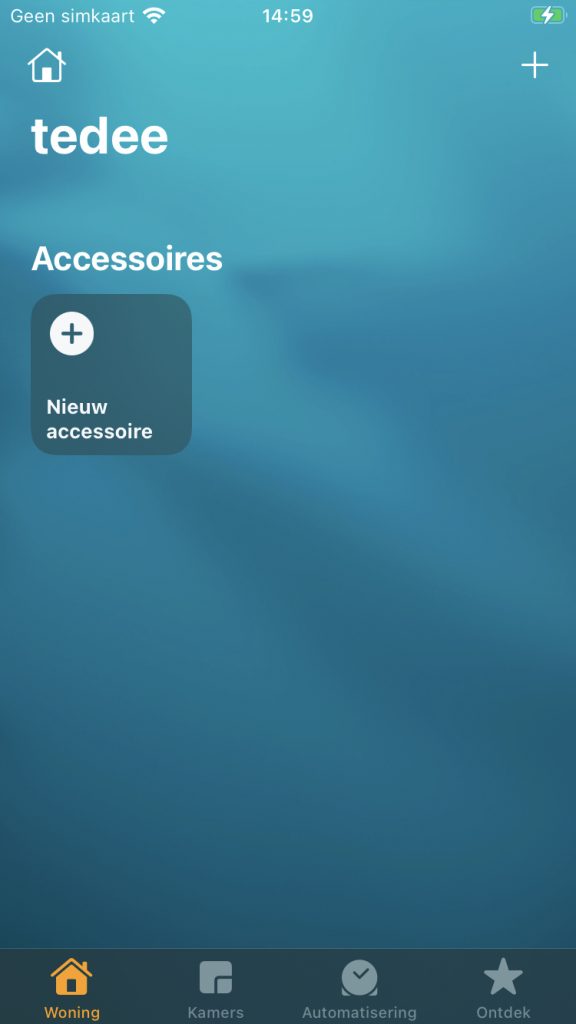 |
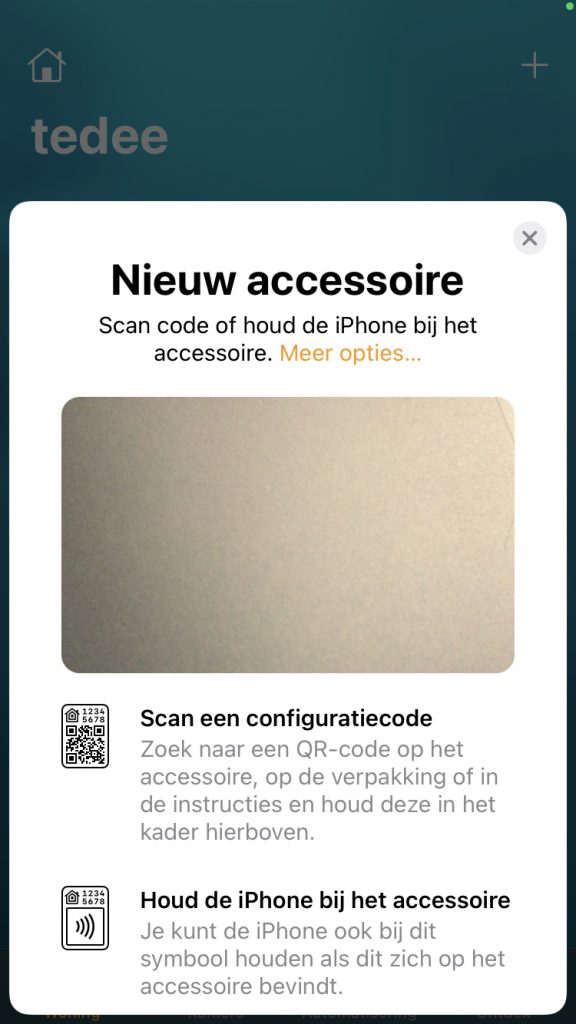 |
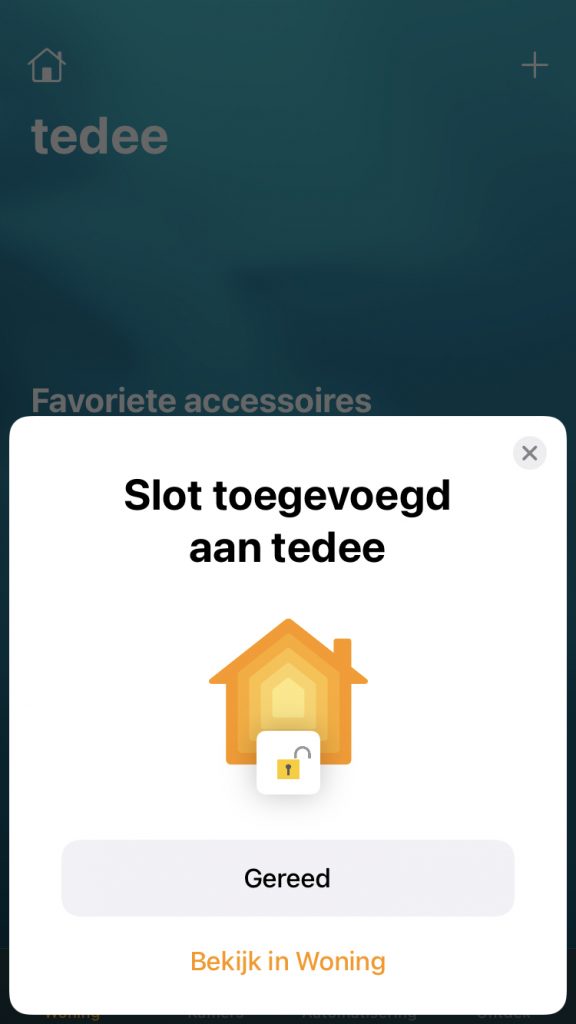 |
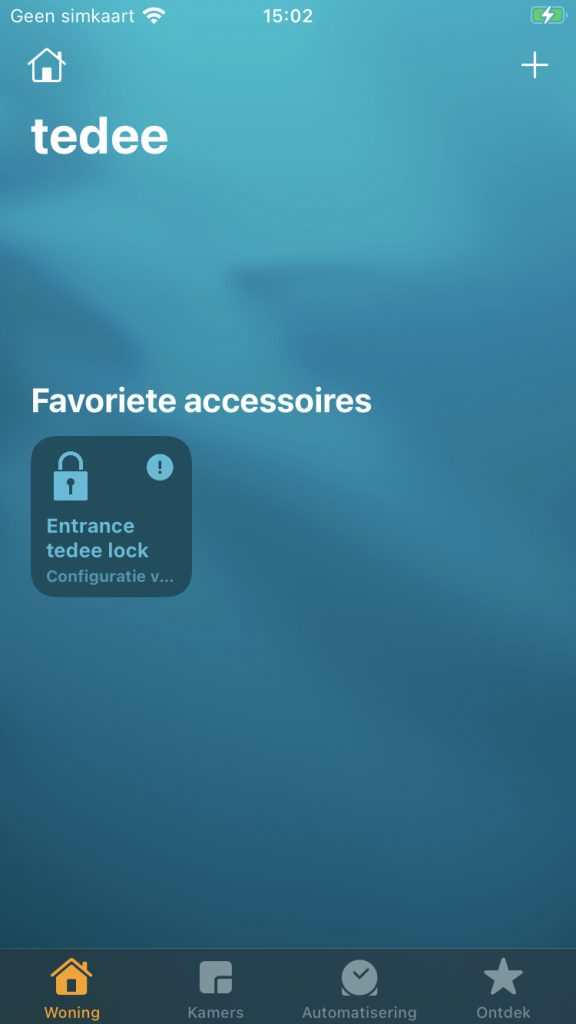 |
Aanbevolen: voeg Tedee toe aan de Home-app via het standaard toevoegingsproces
Terwijl je je slot toevoegt aan de Tedee-app, kun je het tegelijkertijd toevoegen aan Apple Home.
- Open de Tedee-app en log in.
- Selecteer Menu > “Nieuw apparaat toevoegen” > “Nieuw apparaat toevoegen”
- Scan de Tedee activatie QR-code en volg de stappen in de app.
- Bij de laatste stap verschijnt eenApple Home-schuifbalk – schakel deze in.
- Het proces om de Home-app toe te voegen zal beginnen. Volg alle stappen.
- Kalibratie is nu vereist.
- Ga naar uw slotinstellingen en selecteer “Kalibratie”.
- Volg de kalibratie instructies.
- U bent nu klaar om het slot via de Home app te bedienen.
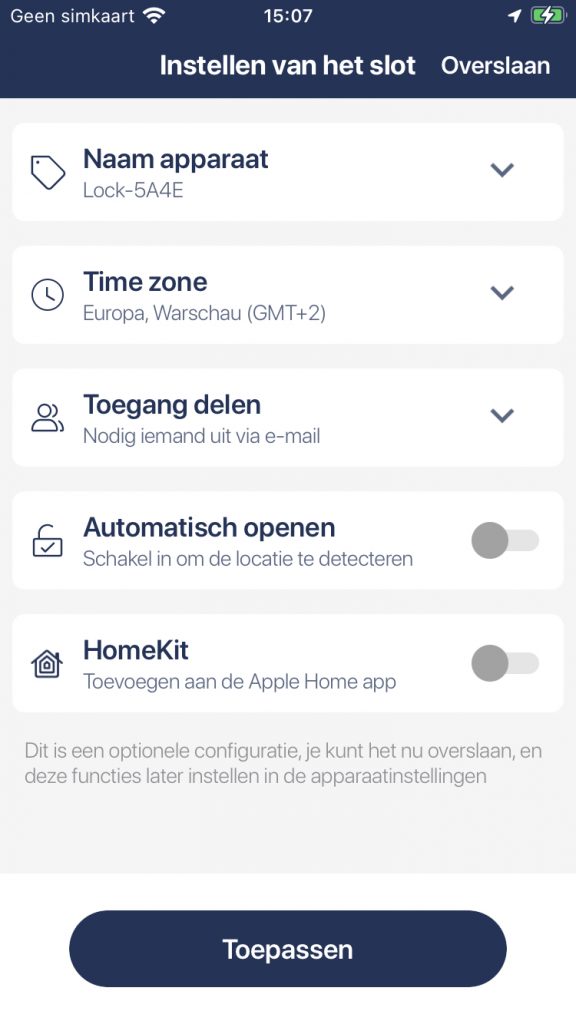 |
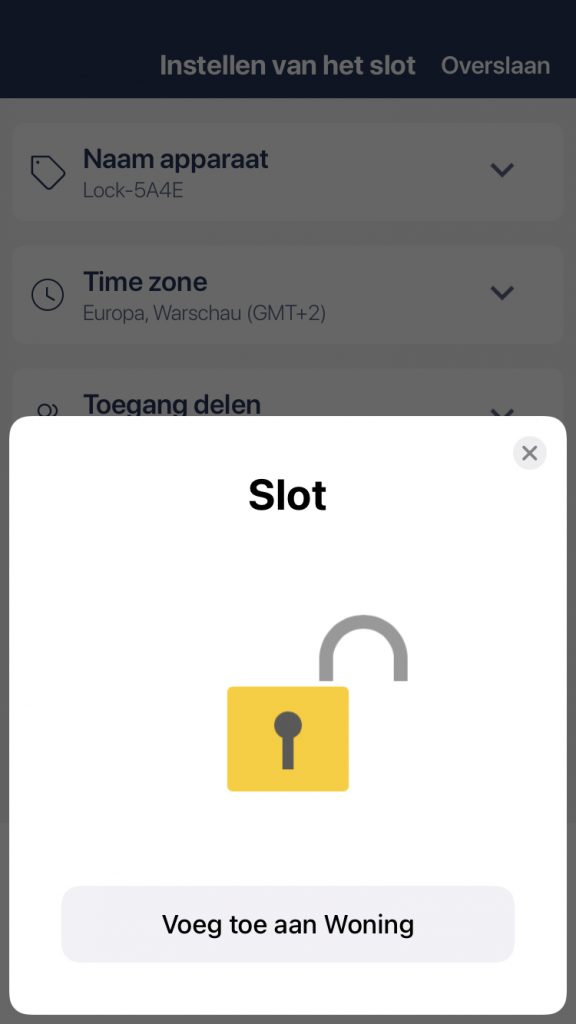 |
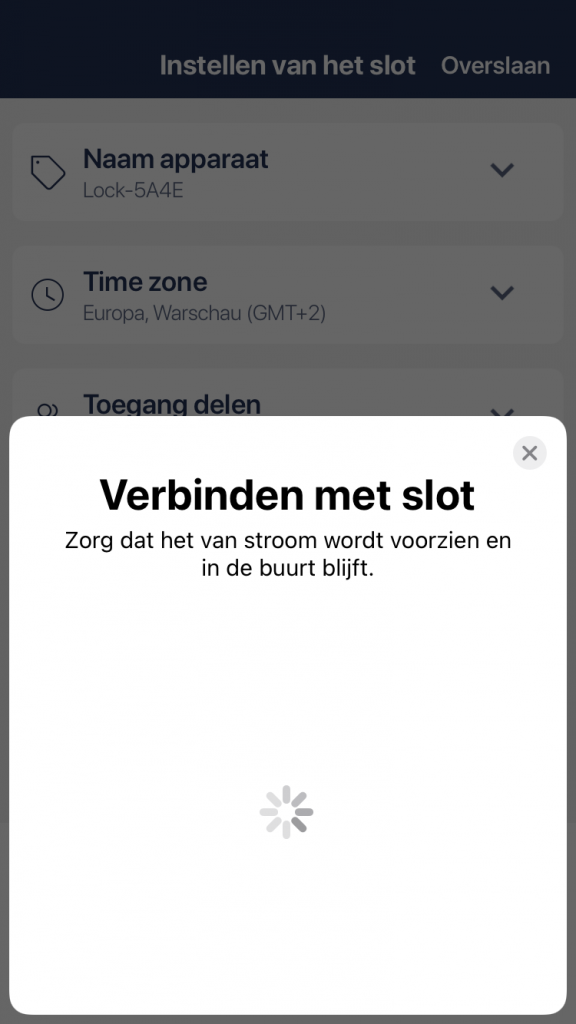 |
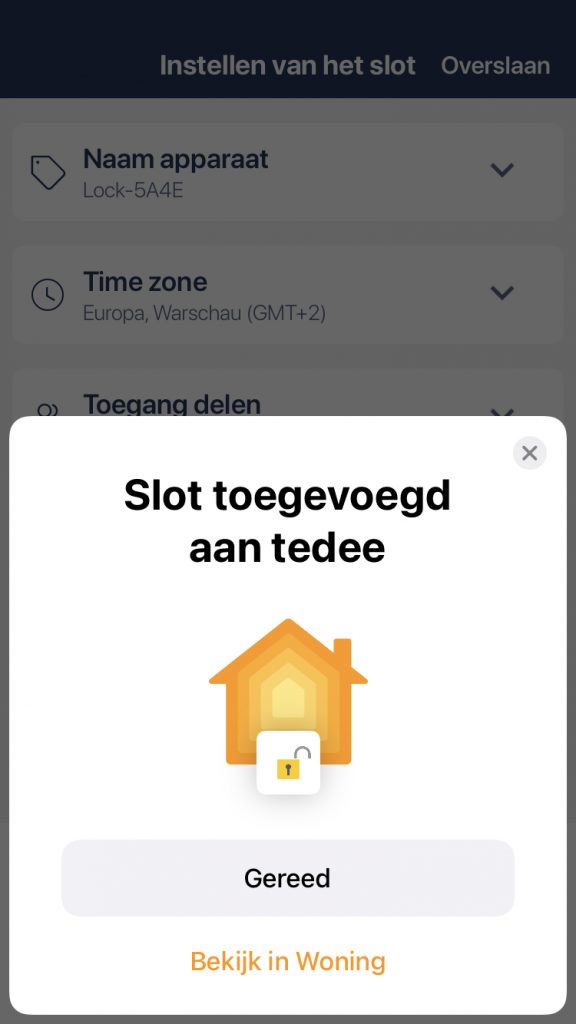 |
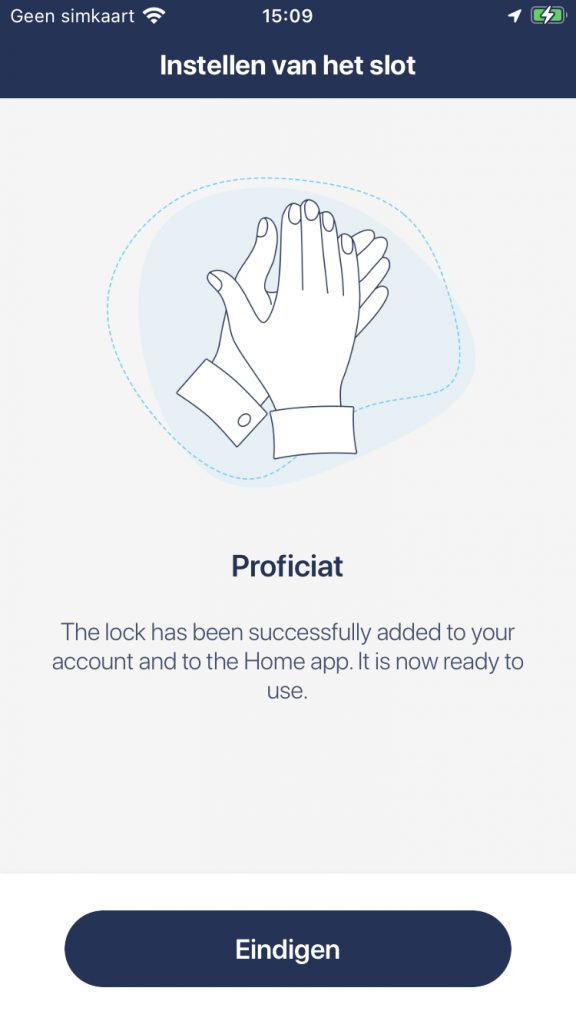 |
Vanuit de instellingen van het slot
Als je je slot al hebt toegevoegd aan het Tedee-account en je bent de Eigenaar of Beheerder ervan, kun je het toevoegen aanApple Home via instellingen:
- Open de Tedee-app.
- Selecteer je slot en open de instellingenpagina.
- Scroll naar beneden en selecteer de “Apple Home” optie.
- Als je een systeempop-up ziet met een vraag om de app toegang te geven tot je thuisgegevens, druk je op OK.
- Selecteer de knop “Toevoegen aan de Apple Home app”.
- Het toevoegen aan Apple Home proces zal starten, volg alle stappen.
- Uw tedee moet nu gekalibreerd worden.
- Ga naar uw slotinstellingen en selecteer “Kalibratie”.
- Volg de kalibratie instructies.
- U bent nu klaar om het slot via de Home app te bedienen.
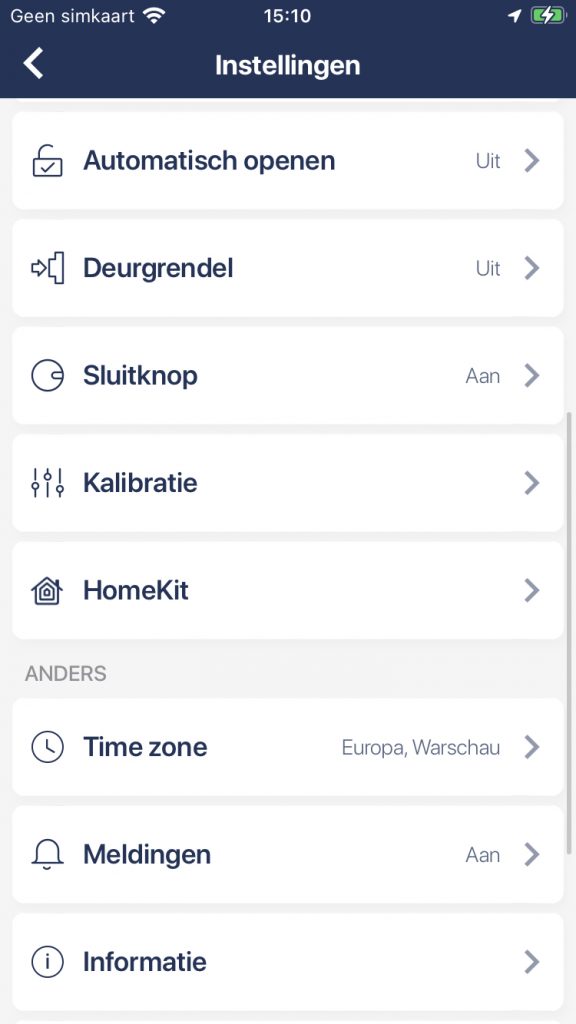 |
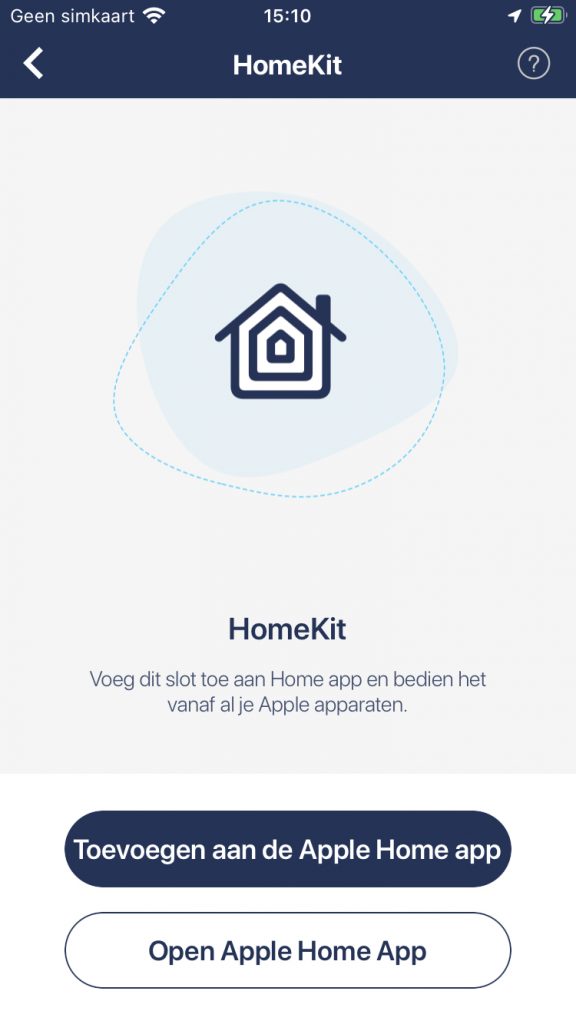 |
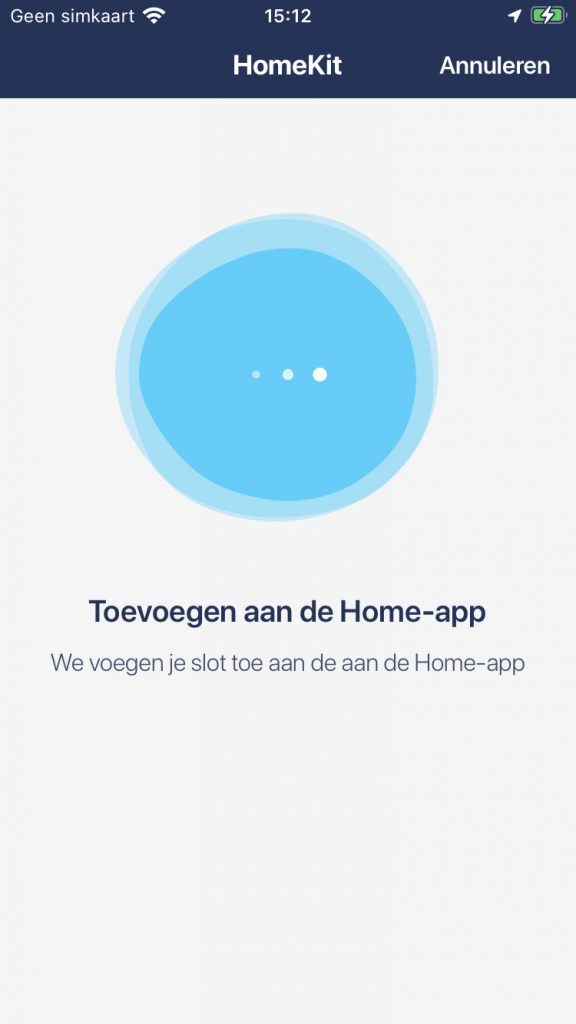 |
Tedee slim slot gebruiken in de Home-app
Wat je kunt zien
Als je apparaat verbinding maakt met Tedee, kan de Home-app het slot op twee manieren weergeven: ontgrendeld (rode status en hangslotpictogram ontgrendeld) of vergrendeld.
Als je buiten het Bluetooth-bereik van je slot bent en geenApple Home Hub gebruikt, geeft je Tedee een “No Response”-status (niet verbonden).
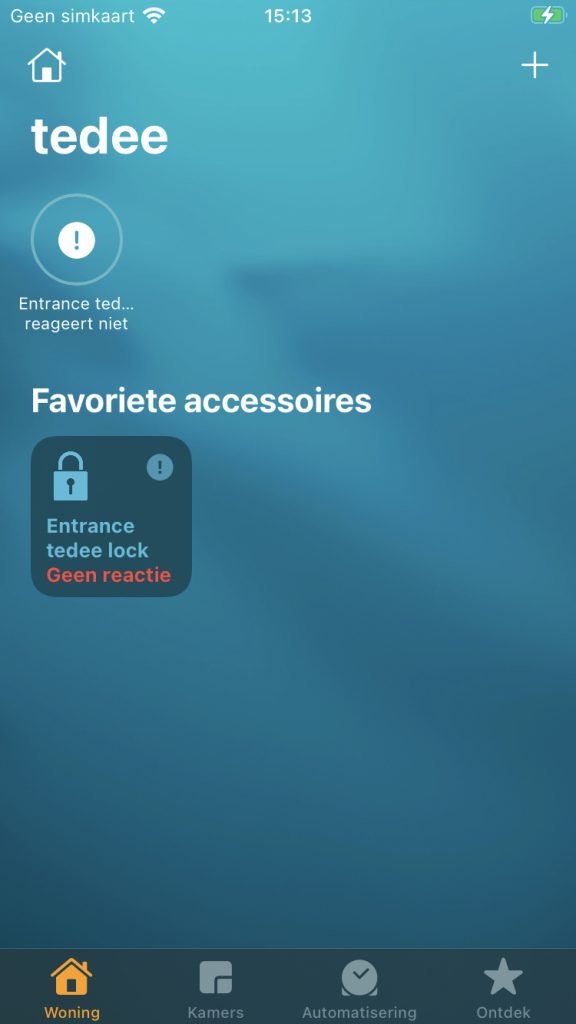 |
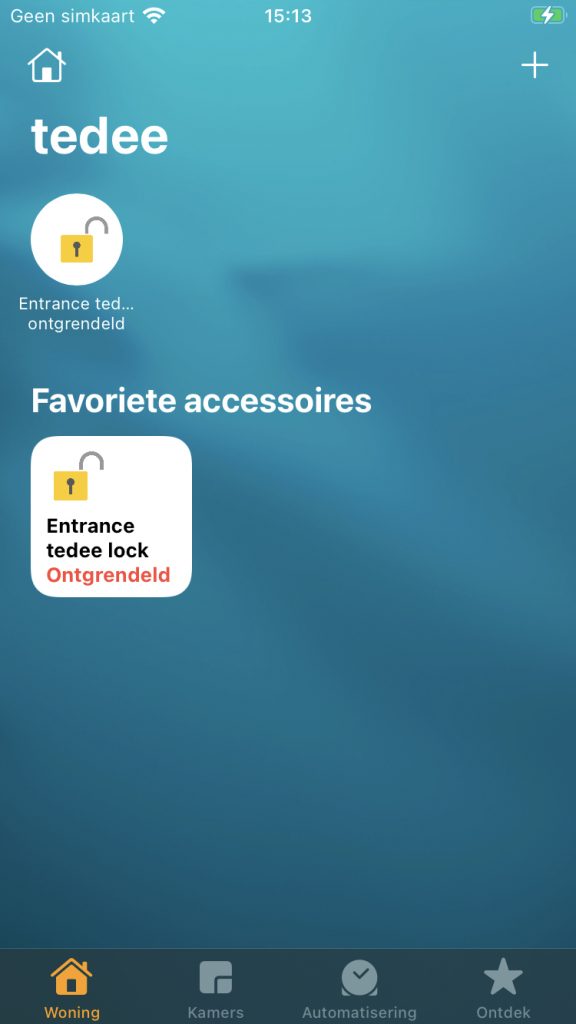 |
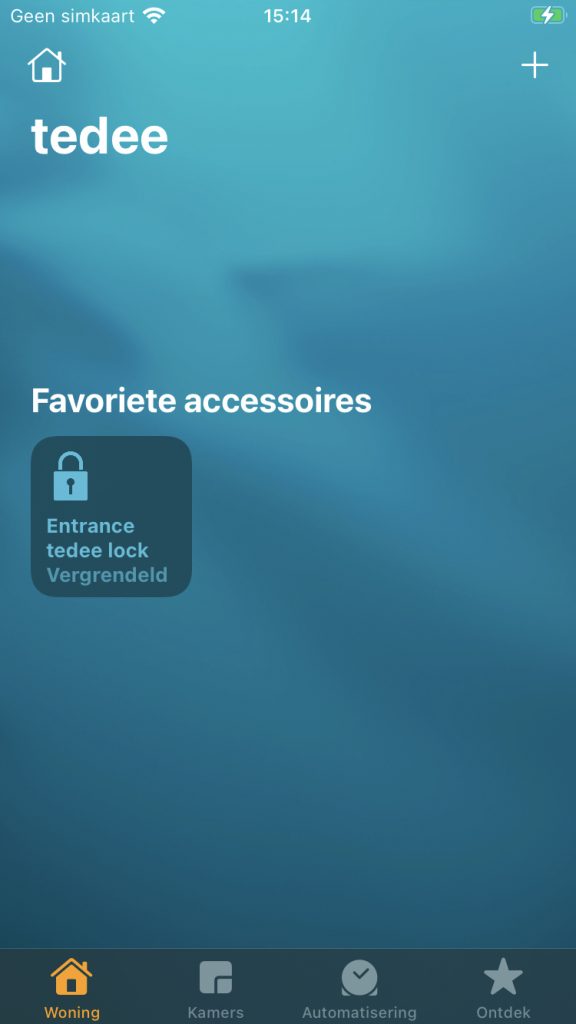 |
Vergrendelen en ontgrendelen
Om de vergrendelingsstatus te wijzigen, tik je erop in de Home-app. Je kunt ook tikken, ingedrukt houden en de schuifknop omhoog of omlaag bewegen om de vergrendelingsstatus te wijzigen.
Je kunt Siri op ingeschakelde apparaten ook vragen door “Ontgrendel thuis” of “Vergrendel thuis” te zeggen, waarbij “Thuis” de naam van je slot is – gekozen in de instellingen.
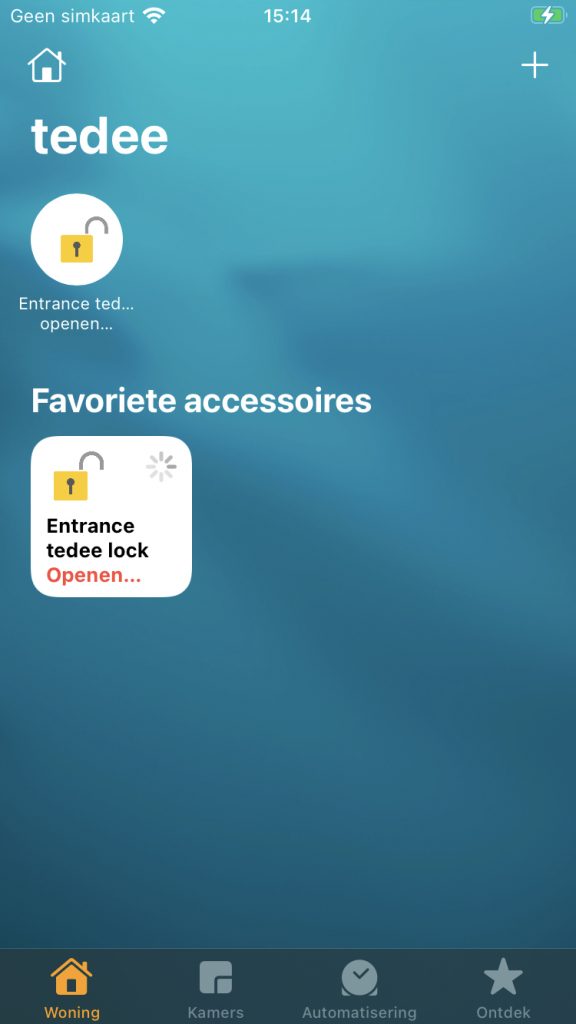 |
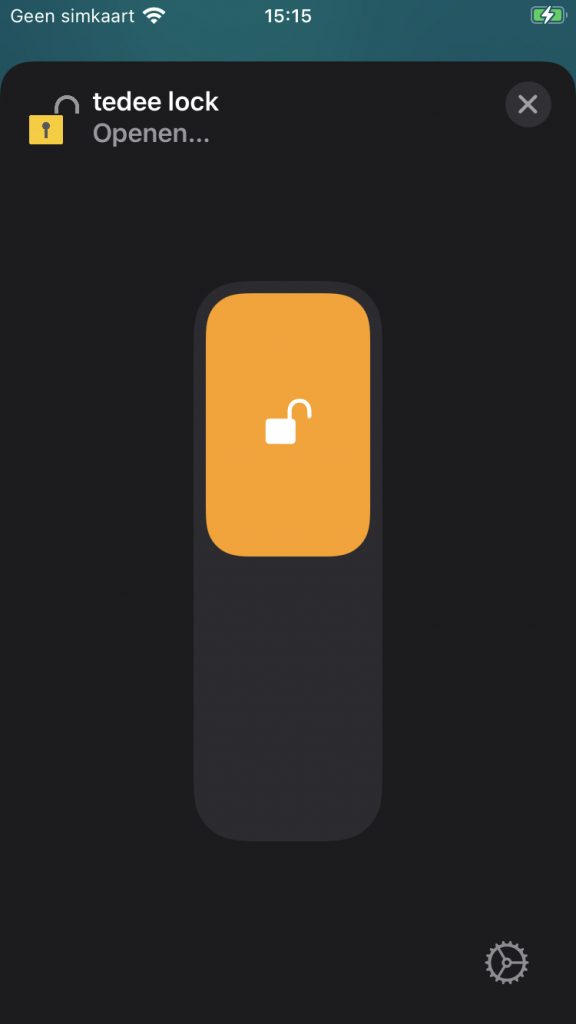 |
Aan de veer trekken
Apple Home ondersteunt het trekken van de veer niet standaard, dus we raden aan om de automatische trekveer in de tedee-app in te schakelen. Er zijn ook twee andere manieren:
- Als het slot ontgrendeld is, kun je Siri vragen het slot weer te ontgrendelen: het slot zal aan de veer trekken.
- Open de schuifbalk in de Home-app en schuif hem snel omlaag en omhoog zonder hem los te laten.
Batterijstatus
Je kunt de batterijstatus van het slot controleren in de Home-app door op het slot te tikken, het ingedrukt te houden en naar beneden te scrollen. Als de batterij bijna leeg is, verschijnt er een nieuwe slotstatus in de Home-app.
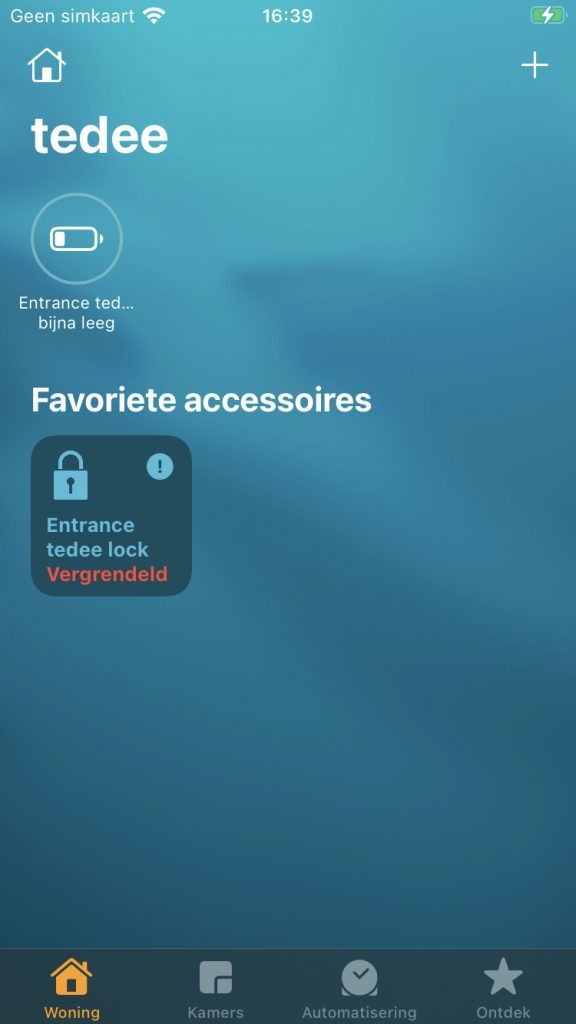 |
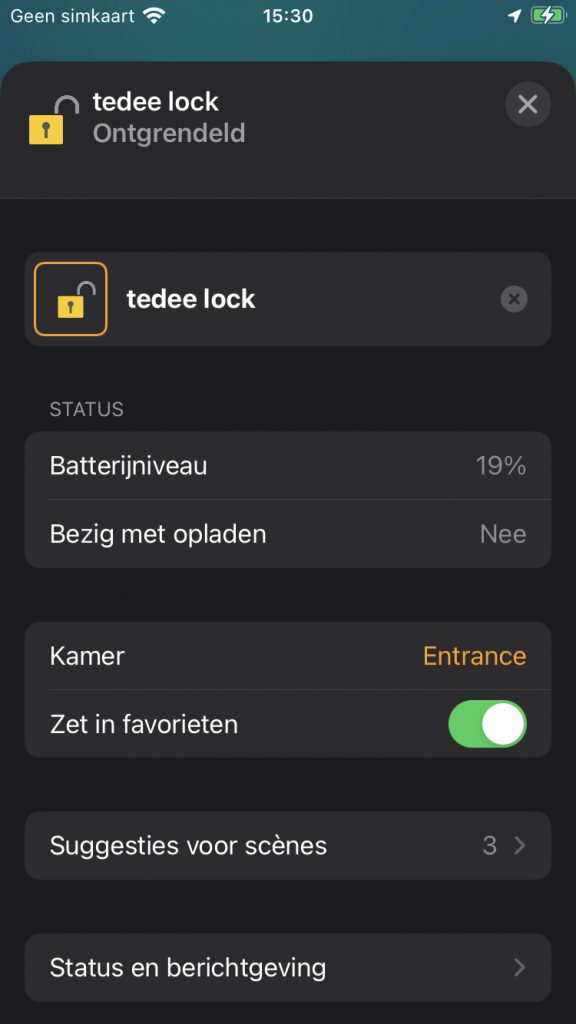 |
Heb je de Tedee bridge en Tedee-app nodig?
Wanneer je de Tedee-app moet gebruiken
Na het kalibreren van je slot, kun je de Home-app gebruiken, maar je hebt nog steeds de Tedee-app nodig om:
- Vergrendelinstellingen te wijzigen, zoals automatisch vergrendelen, knopmodi en meer
- Activiteitslogboeken te controleren
- De toegang te delen met gasten
- Automatische ontgrendeling te gebruiken
- Firmware van het apparaat bij te werken
- Invoer pincodes in te stellen
- Andere Tedee-apparaten te beheren
Wanneer de bridge van pas komt
In Apple Home spelen hubs zoals Apple TV, HomePod en iPad de rol van de slimme brug. Dankzij hen kun je het slot op afstand bedienen, net zoals je Tedee bridge gebruikt. Je kunt Tedee bridge gebruiken voor extra functies, zoals:
- Automatische updates van de firmware van je slot (aanbevolen voor optimale veiligheid)
- Beheer op afstand van de toegang tot je slot
- Slimme meldingen ontvangen, bijvoorbeeld wanneer een specifiek persoon de deur ontgrendelt
- Live activiteiten logs
- Op afstand slotinstellingen beheren
- Verbetering van de auto-ontgrendeling
- Sneller en betrouwbaarder vergrendelen/ontgrendelen op afstand
Veel voorkomende problemen
Kan het slot niet toevoegen aan de Home-app
Probeer je het slot toe te voegen aan de Home-app, maar lukt dat niet? Zorg ervoor dat je de fabrieksreset van het slot uitvoert en start het proces opnieuw, direct daarna. Om veiligheidsredenen zal het slot niet later dan 10 minuten na het inschakelen worden toegevoegd aan Apple Home.
Slot is vastgelopen na firmware update.
Als jeApple Home-hubs gebruikt om je slot op afstand te bedienen, kan de firmware-update de status van het slot in de Home-app bevriezen. Het zal niet veranderen met het gebruik van het slot, maar je zou nog steeds in staat zijn om het slot te bedienen door Siri te vragen.
Om dit probleem op te lossen, zet je de wifi- en dataverbinding op je iOS-apparaat uit. Ga vervolgens het Bluetooth-bereik van het slot binnen en start de Home-app opnieuw. Wacht tot je apparaat opnieuw verbinding heeft gemaakt met het slot en de status heeft vernieuwd.
Siri reageert niet
Als je eenApple Home-hub hebt, zorg er dan voor dat deze zich binnen het Bluetooth-bereik van je slot bevindt en een internetverbinding heeft. Als de situatie niet verandert, verplaats het dan dichter bij het slot of de router en probeer het opnieuw.
Als je geenApple Home-hub gebruikt maar je iPhone of Apple Watch, moet je binnen het Bluetooth-bereik van het slot zijn om acties uit te voeren.
De Home-app toont “Geen reactie.”
Dit gebeurt meestal na het toevoegen van het slot aan de Home-app wanneer een gebruiker meerdereApple Home-controllers (Apple Home-hubs / Apple Watch / iOS-apparaten) in de buurt van het slot heeft. Alle apparaten willen het tegelijkertijd verbinden, en het kan enkele minuten duren om te stabiliseren.
In de meeste gevallen is het voldoende om de Home-app te resetten.
Als dat niet helpt, volg dan de handleiding op https://support.apple.com/en-gb/HT208380.
De Home-app geeft “Setup nodig” aan.
Dat zie je als het slot niet is gekalibreerd. Om dat op te lossen, ga naar de Tedee-app en kalibreer het slot opnieuw, reset vervolgens de Home-app.
















